Температура на компонентите на лаптопа твърд диск (HDD), процесор (CPU), видеокарта. Как да свалим температурата им

Лаптопът е много удобно устройство, компактен е, съдържа всичко необходимо за работа на обикновен компютър, същата уеб камера, трябва да я купите отделно...). Но трябва да платите за компактност: много често срещана причина за нестабилна работа на лаптопа (и дори повреда) е прегряването! Особено ако потребителят харесва тежки приложения: игри, симулационни програми, гледане и редактиране на HD видео и др.
В тази статия бих искал да се съсредоточа върху основните проблеми, свързани с температурата на различни компоненти на лаптопа (като: твърд диск HDD, централен процесор (по-нататък в статията CPU), видеокарта).
Как да разберете температурата на компонентите на лаптопа?
Това е най-популярният и първият въпрос, който задават начинаещите. Като цяло днес има десетки програми за оценка и наблюдение на температурата на различни компютърни устройства. В тази статия предлагам да се съсредоточа върху 2 безплатни опции (и въпреки факта, че са безплатни, програмите са много достойни).
Повече подробности за програмите за оценка на температурата: http://pcpro100.info/harakteristiki-kompyutera/#i
1. Speccy
Официален уебсайт: http://www.piriform.com/speccy
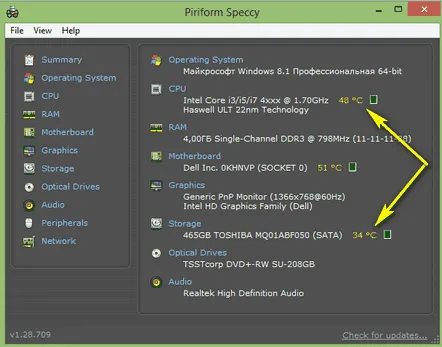
Предимства:
2. PC Wizard
Уебсайт на програмата: http://www.cpuid.com/softwares/pc-wizard.html
За да оцените температурата в тази безплатна помощна програма, след като я стартирате, трябва да кликнете върху иконата "скоростомер + -" (изглежда така: ).
Като цяло не е лоша програма,което помага бързо да се оцени температурата. Между другото, не можете да го затворите, когато помощната програма е свита, тя показва текущото натоварване на процесора и неговата температура с малък зелен шрифт в горния десен ъгъл. Полезно е да знаете какво представляват компютърните спирачки...
Каква трябва да бъде температурата на процесора (CPU)?
Дори много експерти спорят по този въпрос, така че е доста трудно да се даде недвусмислен отговор. Освен това работната температура на различните модели процесори се различава една от друга. Като цяло, от моя опит, ако подчертаете като цяло, тогава бих разделил температурните диапазони на няколко нива:
Оптимална температура на видеокартата?
Видеокартата изпълнява огромно количество работа - особено ако потребителят харесва модерни игри или HD видео. И, между другото, трябва да кажа, че видеокартите се прегряват не по-рядко от процесорите!
По аналогия с процесора ще подчертая няколко диапазона:
Във всеки случай надвишаването на марката от 80 gr. Ц. – това вече не е добре. Например за повечето модели видеокарти GeForce критичната температура започва от около 93+ градуса. C. Доближаването до критична температура може да доведе до неизправност на лаптопа (между другото, ивици, кръгове или други дефекти в изображението могат да се появят на екрана на лаптопа, когато температурата на видеокартата е висока).
Температура на твърдия диск (HDD) на лаптопа
Твърдият диск е мозъкът на компютъра и най-ценното устройство в него (поне за мен, защото HDD съхранява всички файлове, с които трябва да работя). И трябва да се отбележи, че твърдият диск е много по-чувствителен към топлина от другите компоненти на лаптопа.
Факт е, че HDD е доста високо прецизно устройство и нагряването води до разширяване на материалите (от курса на физиката; за HDD това може да свърши зле ...). По принцип работата при ниска температура също не е много добра за HDD (но обикновено се получава прегряване, тъй като в стайни условия е проблематично да се намали температурата на работещ HDD под оптималната, особено в компактен калъф за лаптоп).
Температурни диапазони:
Повече подробности за температурата на твърдия диск: http://pcpro100.info/chem-pomerit-temperaturu-protsessora-diska/
Как да намалите температурата и да предотвратите прегряване на компонентите на лаптопа?
1) Повърхност
Повърхността, върху която стои устройството, трябва да е равна, суха и твърда, без прах, дапод него не трябва да има нагревателни уреди. Често много хора поставят лаптопа на леглото или дивана, в резултат на това вентилационните отвори се затварят - в резултат нагретият въздух няма къде да отиде и температурата започва да се повишава.
2) Редовно почистване
Необходимо е да почиствате лаптопа от време на време. Средно трябва да правите това 1-2 пъти годишно, също така не е излишно да сменяте термичната паста веднъж на 3-4 години.
Почистване на лаптоп от прах у дома: http://pcpro100.info/kak-pochistit-noutbuk-ot-pyili-v-domashnih-usloviyah/
3) Спец. щандове
Сега са доста популярни различни видове стойки за лаптопи. Ако лаптопът се нагрява много, тогава такава стойка може да намали температурата до 10-15 градуса. Ц. И все пак, след като използвах стойки от различни производители, мога да кажа, че трябва да разчитате твърде много на тях (те няма да могат да заменят почистването от прах!).
4) Температура в стаята
Може да има доста силен ефект. Например през лятото, когато вместо 20 гр. Ц., (които бяха през зимата...) в стаята стават 35-40гр. Ц. - не е изненадващо, че компонентите на лаптопа започват да се нагряват повече...
5) Зареждане на лаптопа
Намаляването на натоварването на лаптопа може да намали температурата с порядък. Например, ако знаете, че не сте почиствали лаптопа си от дълго време и температурата може да се повиши доста бързо, опитайте се да не стартирате тежки приложения, докато не го почистите: игри, видео редактори, торенти (ако твърдият диск прегрява) и т.н.
Това завършва статията, ще съм благодарен за градивна критика Браво!
